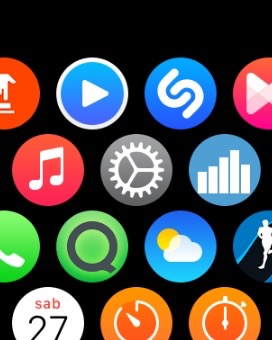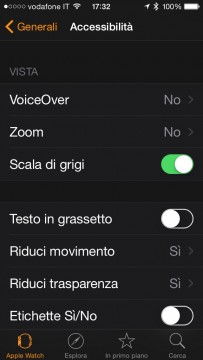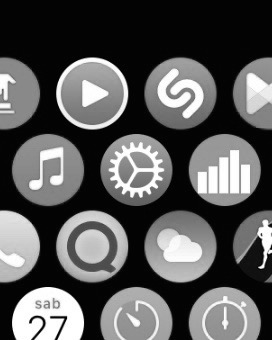Come per tutti gli smartphone attualmente presenti sul mercato, anche per Apple Watch la principale preoccupazione degli utenti riguarda la durata della batteria. in realtà si tratta di un problema non così preoccupante; noi nel corso dei nostri esperimenti e nella vita reale, senza esasperare l’uso dello smartwatch, siamo arrivati anche alle 40 ore di utilizzo, ovviamente senza allenamenti, senza navigazione e senza ricorrere ad applicazioni esose in termini di consumo di energia.
Avendo testato Apple Watch 5, possiamo dire che nonostante lo schermo sempre acceso, il nuovo modello dell’orologio smart della Mela riesce sostanzialmente a pareggiare i risultati di Apple Watch 4. Se siete però tra coloro che sono alla ricerca di una superiore autonomia, abbiamo qui sei consigli utili per tutti due per chi ha un Apple Watch 5.
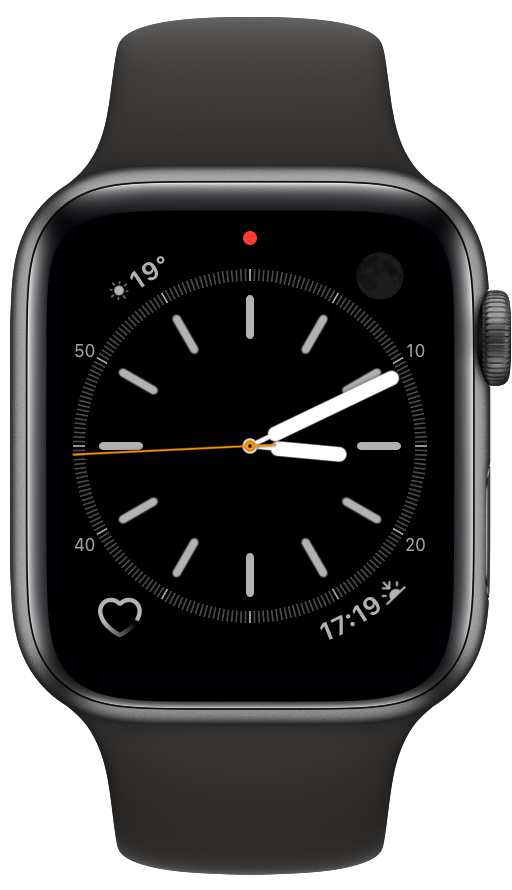 Scelta del quadrante
Scelta del quadrante
Il display di Apple Watch utilizza uno schermo OLED e non LCD. Questo vuol dire che i pixel neri consumano molta meno energia di pixel colorati. E’ importante, dunque, per ridurre al minimo il consumo di batteria, scegliere un quadrante con sfondo prevalentemente nero o in toni di grigio. Al contrario, scegliere facce colorate, visualizzare foto o grande emoji colorate, avrà un impatto negativo sull’autonomia. In linea generale sono del tutto da evitare le facce “Animazione” e “Fuoco e acqua”.
Notifiche
Le notifiche in push sullo schermo di Apple Watch rappresentano una delle caratteristiche e delle funzionalità più importanti per l’indossabile di Cupertino.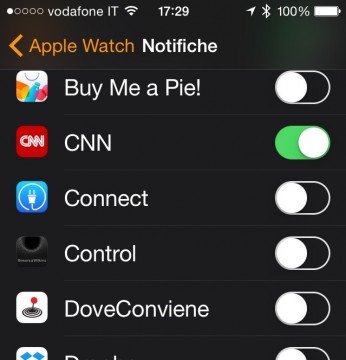 Purtroppo, però, sono proprio queste ad incidere notevolmente sull’autonomia di Apple Watch. Così, è meglio rimuovere le notifiche push per tutte quelle applicazioni non importanti o, comunque, per tutti i messaggi che non necessitano priorità nella visualizzazione.
Purtroppo, però, sono proprio queste ad incidere notevolmente sull’autonomia di Apple Watch. Così, è meglio rimuovere le notifiche push per tutte quelle applicazioni non importanti o, comunque, per tutti i messaggi che non necessitano priorità nella visualizzazione.
Entrando nell’applicazione ufficiale Apple Watch da iPhone, è possibile decidere quali, tra le app installate su smartphone, invieranno notifiche all’orologio. E’ possibile selezionare soltanto quelle più importanti, come mail, messaggi e poche altre ancora, evitando che altre applicazioni di poco rilievo inviino notifiche su Apple Watch.
Ciò che manca ancora, è la possibilità di ricevere notifiche messaggi solo per determinati contatti e non per altri. In questo modo, con una sorta di impostazione VIP, si potrebbero ulteriormente ridurre le notifiche importanti, come mail, messaggi e chiamate, soltanto a determinati utenti e non ad altri.
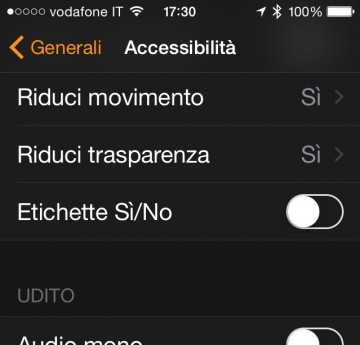 Disattivare animazioni e trasparenze
Disattivare animazioni e trasparenze
Animazioni e trasparenze rendono, certamente, l’interfaccia graica di Apple Watch più piacevole e più moderna. E’ chiaro, però, che l’utilizzo prolungato di queste funzionalità possano dare più lavoro alla GPU e, conseguentemente, ridurre la durata della batteria.
Per tentare di incrementare la durata batteria Apple Watch, è possibile spegnere queste due funzioni. Per farlo è sufficiente aprire l’applicazione Apple Watch su iPhone e recarsi nel menù accessibilità.
Ridurre la luminosità
 Come su qualsiasi smartphone o tablet la luminosità è elemento che più incide sulla durata della batteria. Per questo, anche su Apple Watch è possibile ridurre la luminosità per incrementare la longevità della batteria. Ci sono due modi per raggiungere lo scopo. Il primo è quello di aprire l’applicazione Apple Watch da iPhone, scegliere l’hub Luminosità e ridurre al minimo lo slider. Questo risultato può essere raggiunto anche da Apple Watch premendo la corona digitale, andando su Impostazioni, e selezionando l’opzione luminosità. Ci sono a disposizione tre livelli: minima, media e massima. Scegliete minima (di default Apple Watch è dettato su media)
Come su qualsiasi smartphone o tablet la luminosità è elemento che più incide sulla durata della batteria. Per questo, anche su Apple Watch è possibile ridurre la luminosità per incrementare la longevità della batteria. Ci sono due modi per raggiungere lo scopo. Il primo è quello di aprire l’applicazione Apple Watch da iPhone, scegliere l’hub Luminosità e ridurre al minimo lo slider. Questo risultato può essere raggiunto anche da Apple Watch premendo la corona digitale, andando su Impostazioni, e selezionando l’opzione luminosità. Ci sono a disposizione tre livelli: minima, media e massima. Scegliete minima (di default Apple Watch è dettato su media)
Scala di grigi
Il display di qualità su Apple Watch è una delle caratteristiche più evidenti, con colori vivaci che svettano a prima vista. Purtroppo, però, lo stesso display è quello che più incide negativamente sulla durata della batteria. Ci vuole energia per visualizzare i colori brillanti a schermo e, per questo motivo, è proprio eliminandoli che si riuscirà a risparmiare batteria. Attivando la modalità scala di grigi, infatti, è possibile risparmiare batteria Apple Watch.
Questa impostazione, in realtà, è creata appositamente per le persone che hanno difficoltà a percepire le differenze di colore. Per attivare la modalità scala di grigi è sufficiente aprire l’app Apple Watch su iPhone e aprire Accessibilità, e attivare infine l’opzione scala di grigi.
Basso consumo
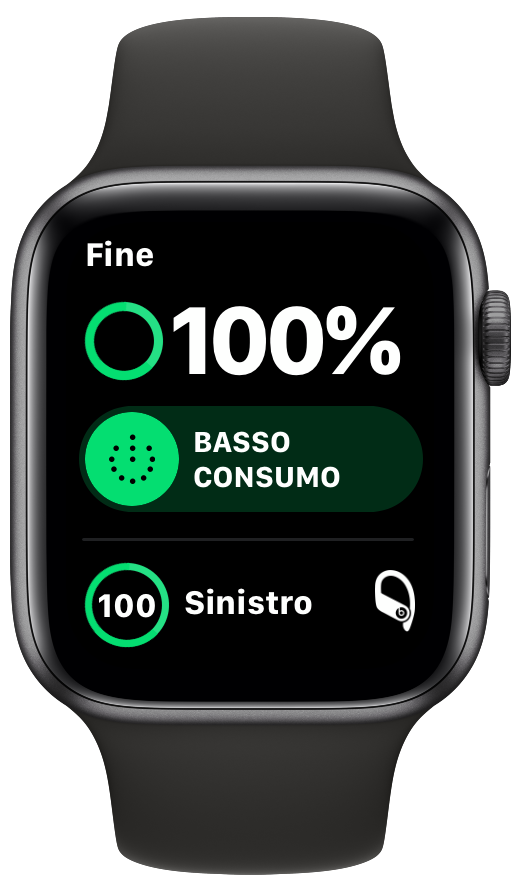
E’ probabilmente la funzione che, più delle altre, permette di risparmiare batteria Apple Watch: l’opzione basso consumo. Quando si è ancora lontani da casa, senza possibilità di ricaricare lo smartwatch, è possibile trasformare Apple Watch in un comune orologio, senza funzionalità smart.
L’opzione basso consumo si attiva andando nella “faccia” principale, portando in vista il centro controllo e toccando l’elemento con la percentuale della batteria.
Ricordate che in modalità basso consumo avrete solo un orologio. Sarà anche spenta la funzione attiva lo schermo quando alzi il polso. Per vedere l’ora dovrete premere o il bottone o la corona o toccare lo schermo.
Per uscire dalla modalità basso consumo dovete tenere premuto il tasto laterale. Apple Watch riavvierà
Spegnere il GPS
In Apple Watch non è possibile spegnere il GPS, ma potete disabilitarlo per la funzione allenamento. Andare su iPhone in Generali –> Privacy –>Servizi di Localizzazione –> Sessione Apple Watch e selezionate “Mai”. A quel punto Apple Watch non registrerà, ad esempio, il percorsi fatti né leggerà i dati che gli arrivano dal GPS mentre ci si allena.
Apple Watch 5: spegnere “attiva lo schermo quando alzi il polso”
 Normalmente Apple Watch 5 ha lo schermo sempre acceso. Come abbiamo scritto altrove non ci sono sostanziali differenze di durata di batteria rispetto ad Apple Watch 4, ma se volete provare a ridurre ulteriormente il consumo o sperimentate un consumo anomalo, potete spegnere la funzione “Attiva lo schermo quando alzi il polso”. Ovviamente questo trucco si può applicare anche a tutti gli Apple Watch precedenti, ma avere lo schermo sempre spento e attivato solo a comando è molto scomodo perché non avremo mai l’ora visibile; per Apple Watch 5, invece, grazie al display è sempre acceso avrete la leggibilità dell’ora in ogni situazione senza problemi e anche di tutte le complicazioni (inclusi se previsti dalla faccia, gli appuntamenti, il meteo, ecc.) questo mentre l’Apple Watch 5 resterà nella modalità basso consumo. Quel che perderete sarà le leggibilità istantanea delle notifiche (sentirete vibrare ma dovrete accendere il display con un tap oppure ruotando la corona). Per disattivare la funzione: impostazioni –> Generali —> Attiva schermo —> Sorgere “Attiva lo schermo quando alzi il polso”
Normalmente Apple Watch 5 ha lo schermo sempre acceso. Come abbiamo scritto altrove non ci sono sostanziali differenze di durata di batteria rispetto ad Apple Watch 4, ma se volete provare a ridurre ulteriormente il consumo o sperimentate un consumo anomalo, potete spegnere la funzione “Attiva lo schermo quando alzi il polso”. Ovviamente questo trucco si può applicare anche a tutti gli Apple Watch precedenti, ma avere lo schermo sempre spento e attivato solo a comando è molto scomodo perché non avremo mai l’ora visibile; per Apple Watch 5, invece, grazie al display è sempre acceso avrete la leggibilità dell’ora in ogni situazione senza problemi e anche di tutte le complicazioni (inclusi se previsti dalla faccia, gli appuntamenti, il meteo, ecc.) questo mentre l’Apple Watch 5 resterà nella modalità basso consumo. Quel che perderete sarà le leggibilità istantanea delle notifiche (sentirete vibrare ma dovrete accendere il display con un tap oppure ruotando la corona). Per disattivare la funzione: impostazioni –> Generali —> Attiva schermo —> Sorgere “Attiva lo schermo quando alzi il polso”
 Apple Watch 5: spegnere la funzione schermo sempre acceso
Apple Watch 5: spegnere la funzione schermo sempre acceso
Apple Watch 5, come noto, si distingue per avere lo schermo sempre acceso. Anche se Apple sostiene che questo non incide sulla durata della batteria lo dice facendo un raffronto con Apple Watch 4. Un Apple Watch 5 con la modalità di attivazione dello schermo al sollevamento del braccio disattivata, avrà in ogni caso una maggiore autonomia rispetto alla modalità sempre acceso. Per spegnere il “sempre acceso” andate in Impostazioni –> Schermo e luminosità –> Sempre attivo: no.
A questo punto avrete di fatto un Apple Watch 4 al polso (anche se al vostro Apple Watch 5 resterà come vantaggio la bussola non presente in Apple Watch 4), ma la batteria durerà senza dubbio di più.
Su macitynet.it trovate decine di tutorial dedicati ad Apple Watch: iniziate da questa pagina.